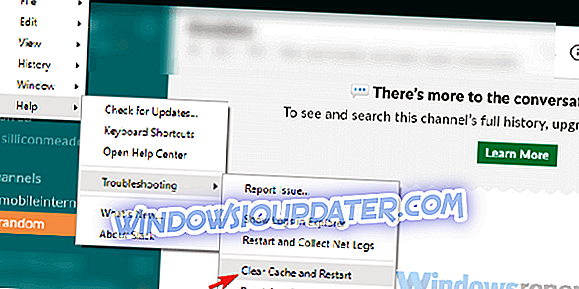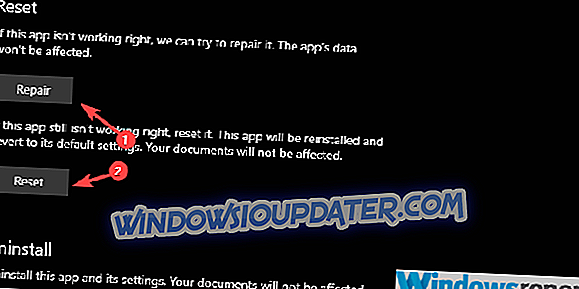Slack mungkin, alat organisasi pasukan yang paling popular di luar sana. Kelebihan ciri dan kebolehgunaan keseluruhan menyediakan pengguna dengan alat kerja ruang yang hebat. Walau bagaimanapun, isu-isu agak sukar, pengguna akan berlari ke beberapa dari mereka dari semasa ke semasa. Salah satu kesilapan yang kami jalankan ialah ralat " Slack tidak dapat menghantar mesej ini ".
Jelas sekali, ia muncul apabila pengguna cuba menghantar mesej dan ditangguhkan. Kami menyediakan anda dengan 5 penyelesaian yang mungkin di bawah. Pertimbangkan mencuba mereka dan beri kami teriakan komen jika mereka membantu anda.
Bagaimana untuk membetulkan "Slack tidak dapat menghantar mesej ini" Kesalahan Slack dalam beberapa langkah mudah
- Periksa sama ada pelayan sudah siap
- Semak sambungan internet
- Kosongkan cache aplikasi dan mulakan semula
- Benarkan Slack di Windows Firewall
- Pasang semula aplikasinya
Penyelesaian 1 - Periksa sama ada pelayan sudah siap
Walaupun fokus pertama kami biasanya pada kes individu, perkhidmatan seperti Slack kadang-kadang mempunyai isu umum, melanda banyak pengguna. Untuk memeriksa sama ada ini berlaku dan mengenal pasti kemungkinan isu pelayan, kami memerlukan anda untuk menavigasi ke laman web Status Slack. Di sana, anda dapat mengetahui sama ada masalahnya berada di pihak anda atau sesuatu yang menyusahkan orang lain juga.
Navigasi ke Status Slack, di sini, untuk mengetahui keadaannya. Seksi Pemesejan harus memberikan anda wawasan yang mencukupi mengenai ralat "Slack tidak dapat menghantar mesej ini" yang anda dapatkan.
Penyelesaian 2 - Semak sambungan internet
Pastikan bahawa anda menggunakan sambungan yang stabil adalah perkara lain yang anda perlu bimbang. Ini, tentu saja, adalah mudah untuk menentukan dan agak mudah untuk menyelesaikan masalah secara umum. Lebih-lebih lagi, cara terbaik untuk bermula apabila membincangkan penyelesaian kendur alat uji-sambungan berasaskan web rasmi.
Alat ini menyemak sambungan anda kepada Slack dan memberikan anda wawasan yang berharga. Hanya masuk dan laksanakan ujian.
Setelah anda mendapat beberapa cengkaman mengenai kemungkinan masalah, anda boleh mencuba langkah-langkah ini untuk menyelesaikan masalah sambungan:
- Kosongkan cache penyemak imbas (untuk klien berasaskan web).
- Mulakan semula penghala anda.
- Cuba dengan sambungan berwayar.
- Lumpuhkan VPN atau Proksi buat sementara waktu.
Penyelesaian 3 - Kosongkan cache aplikasi dan mulakan semula
Jika kita melampaui isu sambungan biasa, hentian seterusnya adalah aplikasi itu sendiri. Kekosongan cache mungkin menjadi alasan untuk semua jenis kesilapan. Sekarang, kami tidak boleh mengatakan dengan pasti sama ada itu berlaku dengan kesilapan "Slack tidak boleh menghantar mesej ini", tetapi ia tidak akan membebankan anda sesuatu untuk membersihkan cache daripada Slack.
Berdasarkan aplikasi yang anda gunakan (versi standard atau UWP), anda boleh mengeset semula cache dengan mengikuti langkah-langkah berikut:
- Buka Slack .
- Klik pada menu hamburger di sudut kiri atas dan pilih Bantuan> Penyelesaian masalah> Kosongkan cache dan Mulakan semula .
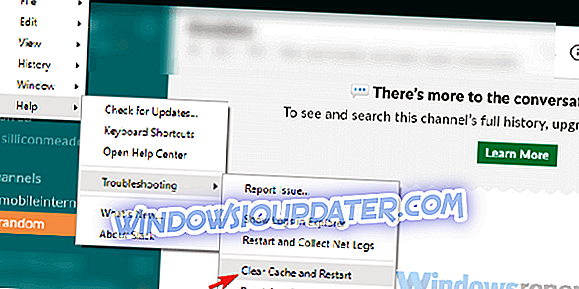
- Anda boleh mengulangi tindakan dan data aplikasi yang jelas juga.
Slack UWP dari Microsoft Store
- Buka Mula.
- Klik kanan pada aplikasi Slack dan pilih Lagi> Tetapan aplikasi dari menu kontekstual.
- Cuba terlebih dahulu dengan Pembaikan dan, jika tidak berfungsi, pergi untuk pilihan Reset .
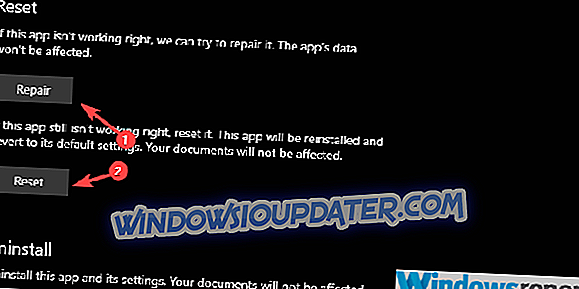
Penyelesaian 4 - Benarkan Slack di Windows Firewall
Untuk mana-mana dan semua aplikasi bergantung pada sambungan untuk berfungsi dengan jayanya, anda perlu membenarkan mereka melalui Windows Firewall. Slack tidak terkecuali. Ini biasanya dilakukan secara automatik, selagi anda memasang pelanggan atau aplikasi Kedai Microsoft. Bagaimanapun, ia mungkin berubah dan kami memerlukan anda untuk mengesahkan Slack dapat berkomunikasi melalui rangkaian Awam dan Swasta.
Dengan itu, inilah caranya untuk memeriksa dan membuat perubahan yang perlu:
- Dalam bar Carian Windows, taip Firewall, dan buka Benarkan aplikasi melalui Windows Firewall .
- Klik " Ubah tetapan ".
- Benarkan Slack untuk berkomunikasi dengan bebas dengan memeriksa kedua-dua kotak .
- Sahkan perubahan dan mulakan semula PC anda.
- Mula Slack dan cari perubahan.
Di samping itu, jika anda menjalankan perisian antimalware pihak ketiga dengan firewall terbina dalam, kami mencadangkan Slack whitelisting juga.
Penyelesaian 5 - Pasang semula aplikasi
Akhir sekali, jika ralat "Kekurangan tidak dapat menghantar mesej ini" berterusan, anda boleh cuba memasang semula aplikasinya. Sebagai tambahan, pertimbangkan untuk menggunakan alternatif untuk masa ini, sama ada aplikasi berasaskan web, UWP, atau aplikasi desktop standard.
Dengan itu, kita boleh menyimpulkan artikel ini. Jangan lupa memberitahu kami di bahagian komen di bawah mengenai penyelesaian alternatif yang anda ketahui atau siarkan soalan. Kami berharap untuk mendengar daripada anda.